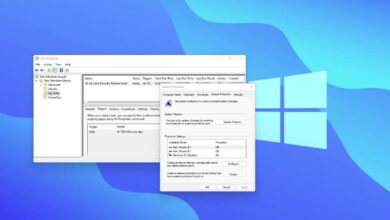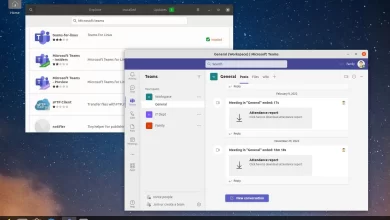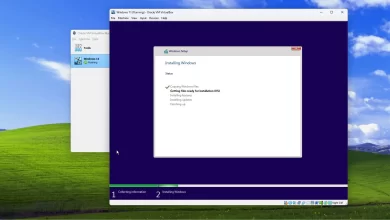Cómo deshabilitar aplicaciones intermitentes en la barra de tareas en Windows 11

Windows 11 tiene dos tipos de notificaciones, incluidas las de aplicaciones y servicios y las notificaciones del sistema. Si bien las notificaciones son convenientes porque te avisan cuando tienes un nuevo mensaje sin leer o algo que requiere tu atención, también pueden ser abrumadoras y distraer, como cuando una aplicación requiere tu atención y el ícono comienza a parpadear en rojo en la barra de tareas.
En versiones anteriores, tenía que modificar el Registro para deshabilitar la función, pero en Windows 11, puede deshabilitar la animación intermitente desde la configuración de la barra de tareas.
Esta guía le enseñará los pasos para desactivar las alertas intermitentes de la aplicación de la barra de tareas en Windows 11.
Deshabilitar aplicaciones intermitentes en la barra de tareas
Para deshabilitar las aplicaciones intermitentes en la barra de tareas en Windows 11, siga estos pasos:
-
Abierto ajustes en Windows 11.
-
Haga clic en Personalización.
-
Seguir adelante barra de tareas pestaña.
-
Seguir adelante Comportamientos de la barra de tareas configuración.
-
Claro «Parpadea en las aplicaciones de la barra de tareas» opción para desactivar la característica.

Después de completar los pasos, cuando una aplicación intente llamar su atención, no parpadeará en la barra de tareas.
Habilitar aplicaciones intermitentes en la barra de tareas
Para permitir que Windows 11 muestre aplicaciones intermitentes en la barra de tareas, siga estos pasos:
-
Abierto ajustes.
-
Haga clic en Personalización.
-
Seguir adelante barra de tareas pestaña.
-
Seguir adelante Comportamientos de la barra de tareas configuración.
-
Échale un vistazo «Parpadea en las aplicaciones de la barra de tareas» opción.

Después de completar los pasos, las aplicaciones mostrarán una animación sutil con una placa posterior de color rojo brillante y una pastilla roja, lo que le permitirá saber que se necesita su atención.
Es posible que ganemos una comisión por compras usando nuestros enlaces para continuar brindando contenido gratuito. Información de la política de privacidad.
Todo el contenido de este sitio se proporciona sin garantía, expresa o implícita. Utilice cualquier información bajo su propio riesgo. Siempre haga una copia de seguridad de su dispositivo y sus archivos antes de realizar cualquier cambio. Información de la política de privacidad.